ベンドとジャンクションの操作
板金部品の2つの隣接するフランジは、ベンドまたはジャンクションによって接続されます。他の多くのメカニカルCADシステムとは異なり、BricsCADではベンドとジャンクションは別々のフィーチャーとなっています。ベンドをジャンクションに切り替えたり、逆にジャンクションをベンドに切り替えたりすることができるので、板金部品の展開図を簡単に修正、最適化することができます。
ハードエッジをベンドまたはジャンクションに変換
板金部品の隣接するフランジがベンドやジャンクションによって接続されていない場合、板金部品を展開したり、CAMシステムに読み出すことはできません。したがって、このようなハードエッジをベンドやジャンクションに変換する必要があります。
ハードエッジをベンドに変換
- 以下のいずれかの操作を行います:
-
ハードエッジの上にカーソルを合わせて、クワッドメニューのベンド作成ツール(
 )をクリックします。
)をクリックします。 -
板金リボンタブのベンドを作成ツールボタン(
 )をクリックします。
)をクリックします。 -
板金メニューのベンド作成を選択します。
-
コマンドラインにSMBENDと入力します。
プロンプト表示:
ハードエッジ、ジャンクション、フランジ、3Dソリッド、または[モデル全体/選択オプション(?)] <モデル全体>を選択します。
-
-
フランジ面またはハードエッジを選択します。
プロンプト表示:
セット内の図形: 1
フランジ面またはハードエッジを選択します。
- 以下のいずれかの操作を行います:
- さらにフランジ面またはハードエッジを選択します。
- 右クリックするか、Enterを押して、選択した項目にベンドまたはジャンクションを作成します。
 |
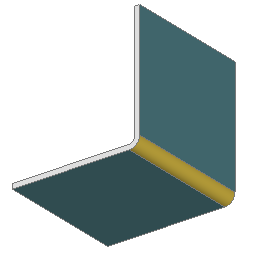 |
| ハードエッジを選択します。 | ベンドが作成されます。 |
ハードエッジをジャンクションに変換
- 以下のいずれかの操作を行います:
-
ハードエッジの上にカーソルを合わせて、クワッドメニューのジャンクションを作成ツール(
 )をクリックします。
)をクリックします。 -
板金リボンタブのジャンクションを作成ツールボタン(
 )をクリックします。
)をクリックします。 -
板金メニューのジャンクション作成を選択します。
-
コマンドラインにSMJUNCTIONと入力します。
プロンプト表示:ハードエッジ、ベンド、フランジ、または3Dソリッド[モデル全体/選択オプション(?)] <モデル全体>を選択してください。
-
-
フランジ面またはハードエッジを選択します。
プロンプト表示:
セット内の図形: 1
フランジ面またはハードエッジを選択します。
- 以下のいずれかの操作を行います:
- さらにフランジ面またはハードエッジを選択します。
- 右クリックするか、Enterを押して、選択した項目にベンドまたはジャンクションを作成します。
 |
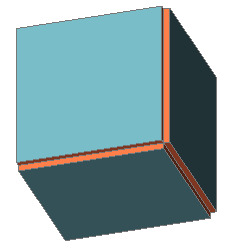 |
| ハードエッジを選択します。 コーナーリリーフを最初に作成する必要があることに注意してください。 |
ジャンクションが作成されます。 スマートフィーチャーにより、不要なマテリアルカットが削除されていることに注意してください。 |
曲線ジャンクションの作成
-
いずれかの線形ハードエッジのベンドリリーフをカットします。
-
残りの線形および湾曲したハードエッジのジャンクションをカットします。
-
残りのハードエッジにベンドを作成します。
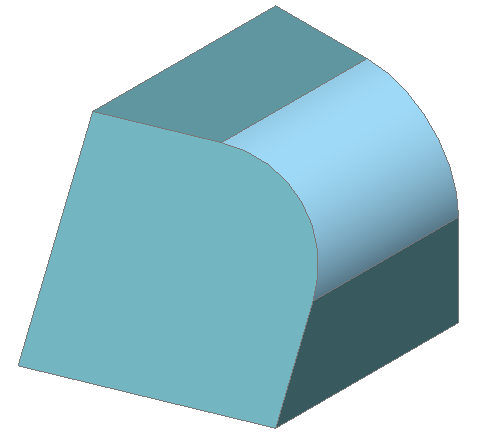
-
ベンドリリーフを作成します。
以下のいずれかの操作を行います:
-
板金リボンタブのリリーフを作成ツールボタン(
 )をクリックします。
)をクリックします。 -
板金メニューのリリーフのリリーフ作成を選択します。
-
コマンドラインにSMRELIEFと入力します。
プロンプト表示:
ハードエッジまたはベンド面、フランジ面、3Dソリッド[モデル全体/選択オプション(?)] <モデル全体>を選択します。
-
-
ハードエッジを選択します。
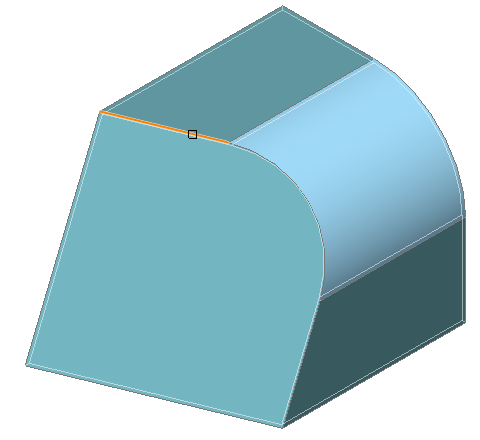
プロンプト表示:
コーナーリリーフの他のハードエッジかベンド面を選択
-
Enterを押すか右クリックします。
プロンプト表示:
ベンド半径係数によるリリーフサイズを入力、または [ベンドリリーフを強制 (B)/自動 (A)] <自動 (A)>:
-
Enterを押すか右クリックします。
エッジに2つのベンドリリーフが作成されます。
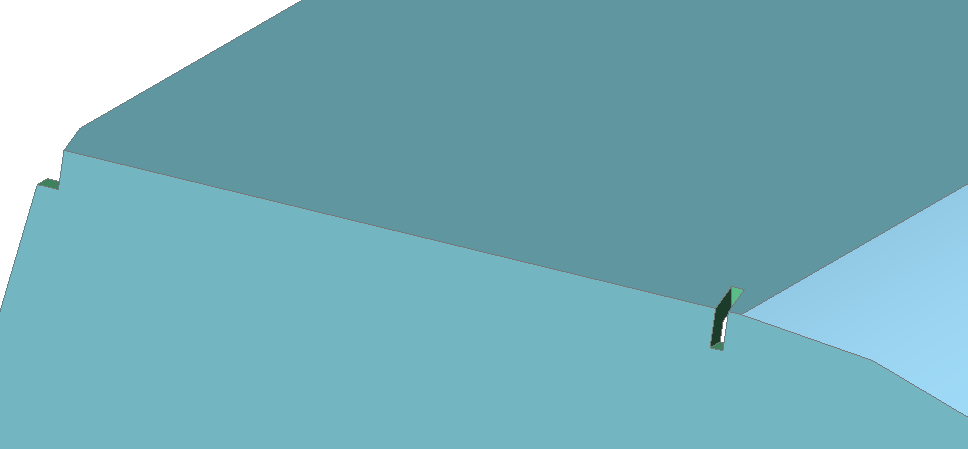
2つのベンドリリーフが作成されるのは、フリーの頂点を持つハードエッジの側面が、直交する厚さの面を作るためにリリーフを必要とするためです。
このフィーチャーは通常のベンドとは異なるため、ロフトベンドに隣接する側のベンドリリーフが作成されます。コーナーリリーフを作成すると大きすぎます。
-
2つのジャンクションを作成します。
以下のいずれかの操作を行います:-
板金リボンタブのジャンクションを作成ツールボタン(
 )をクリックします。
)をクリックします。 -
板金メニューのジャンクション作成を選択します。
-
コマンドラインにSMJUNCTIONと入力します。
プロンプト表示:
ハードエッジ、ベンド、フランジ、または3Dソリッド[モデル全体] <モデル全体>を選択します。
-
-
次の3つのハードエッジを選択します。
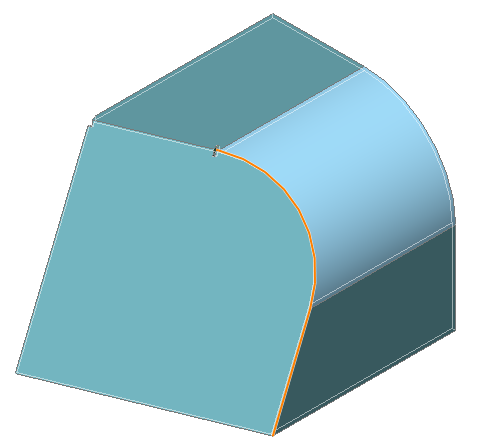
次の小さなハードエッジを考慮してください:
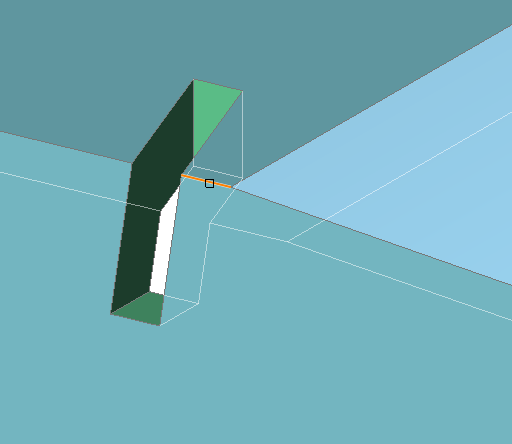
カットが作成されます。線形エッジに対応した部分は通常のジャンクションフィーチャーになります。
-
ハードエッジにベンドを作成します。モデルに残された唯一のハードエッジであるため、このコマンドをモデル全体に適用します。
-
板金リボンタブのベンドを作成ツールボタン(
 )をクリックします。
)をクリックします。 -
板金メニューのベンド作成を選択します。
-
コマンドラインにSMBENDと入力します。
プロンプト表示:
ハードエッジ、ジャンクション、フランジ、3Dソリッド、または[モデル全体] <モデル全体>を選択します。
-
-
Enterを押します。
ベンドが作成されます。
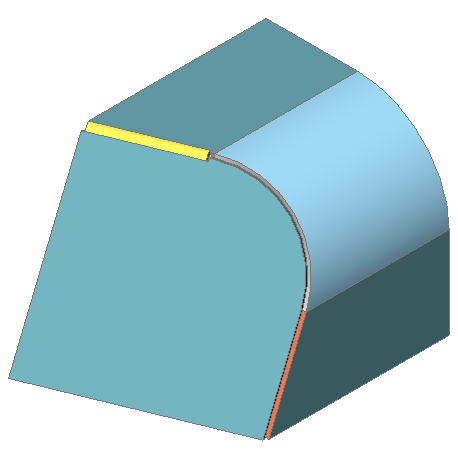
- 部品を展開します。
-
板金リボンタブのボディーを展開ツールボタン(
 )をクリックします。
)をクリックします。 -
板金メニューのボディー展開を選択します。
-
コマンドラインにSMUNFOLDと入力します。
プロンプト表示:
フランジまたはロフトベンド面を選択して、展開を開始します[自動調整]:
-
-
フランジ面を選択します。
プロンプト表示:
展開ボディーの位置を選択
-
展開した部品を配置します。
プロンプト表示:
展開したボディーを有効化し、オプション[2D形状を保存/3D形状を保存//ベンド注釈を最適化/保持] <保持>を選択します。
- Enterを押して結果を保存します。
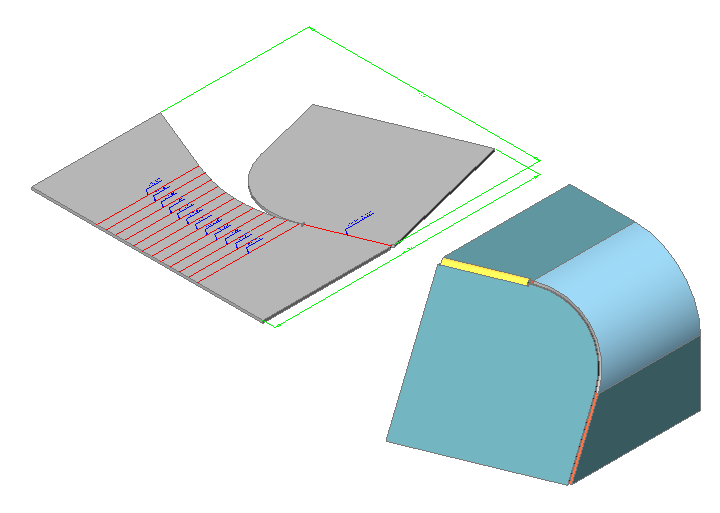
板厚面の分割
他のフランジと同じ板厚面を共有しているフランジを延長するためには、その板厚面を分割する必要があります。
- SMIMPRINTコマンド(
 )を起動します。
)を起動します。プロンプト表示:厚さ面を選択:
- 共有している板厚面を選択します。
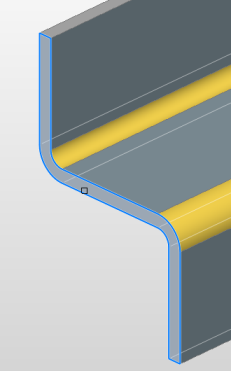
- 右クリックするか、Enterを押すと面が割されます。
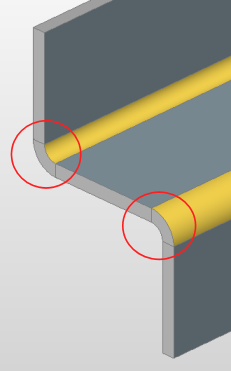
- フランジを別々に延長できるようになります。
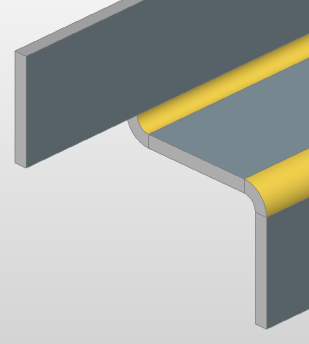
- DMSIMPLIFYコマンドを実行して、不要な分割を削除し、同一平面上の板厚面を統一します。
ベンド半径の変更
全体のベンド半径を変更:
- メカニカルブラウザでルートノードを選択します。
- メカニカルブラウザの下部にあるベンド半径グループを見つけます。
- 以下のいずれかの操作を行います:
- 種類を絶対値に設定して、値フィールドに半径の値を入力します。
それに応じてベンド半径フィールドの値が変わります。
- 種類を厚さ係数に設定して、比率フィールドに値を入力します。
ベンド半径フィールドの値が厚さと厚さ係数の積として計算されます。
- 種類を絶対値に設定して、値フィールドに半径の値を入力します。
特定のベンドのベンド半径を変更:
- メカニカルブラウザでベンドノードを選択します。選択されたベンドは、モデル内でハイライト表示されます。メカニカルブラウザ下部にベンドプロパティが表示されます。
- 以下のいずれかの操作を行います:
- 種類をグローバル値に設定します
カレントのグローバルベンド半径が、選択したベンドに適用されます。
- 種類を絶対値に設定して、値フィールドに半径の値を入力します。
それに応じてベンド半径フィールドの値が変わります。
- 種類を厚さ係数に設定して、比率フィールドに値を入力します。
ベンド半径フィールドの値が厚さと厚さ係数の積として計算されます。
- 種類をグローバル値に設定します
ジャンクションギャップの変更
全体のジャンクションギャップを変更:
- メカニカルブラウザでルートノードを選択します。
- メカニカルブラウザの下部にあるジャンクションギャップグループを見つけます。
- 以下のいずれかの操作を行います:
-
種類を絶対値に設定して、値フィールドにギャップの値を入力します。
それに応じてジャンクションギャップフィールドが変わります。
-
種類を厚さ係数に設定して、比率フィールドに値を入力します。
ジャンクションギャップフィールドが厚さと厚さ係数の積として計算されます。
-
特定のベンドのジャンクションギャップを変更:
- メカニカルブラウザでベンドノードを選択します。選択されたベンドは、モデル内でハイライト表示されます。メカニカルブラウザ下部にベンドプロパティが表示されます。
- 以下のいずれかの操作を行います:
-
種類をグローバル値に設定します
カレントのグローバルジャンクションギャップが、選択したベンドに適用されます。
-
種類を絶対値に設定して、値フィールドにギャップの値を入力します。
それに応じてジャンクションギャップフィールドが変わります。
-
種類を厚さ係数に設定して、比率フィールドに値を入力します。
ジャンクションギャップフィールドが厚さと厚さ係数の積として計算されます。
-
ジャンクションタイプの変更
デフォルトでは、BricsCADでは下図のように対称形なジャンクションを作成します:
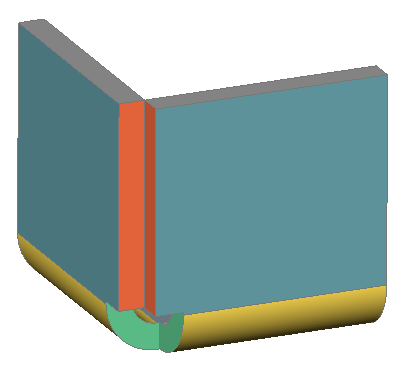
SMJUNCTIONSWITCHコマンドで、対称形のジャンクションフィーチャーを面を整列させたジャンクションに変更することができます。
クワッドメニューでジャンクションタイプを変更
- ジャンクションのいずれかの板厚面にカーソルを合わせます。
- クワッドメニューの板金コマンドグループ内のジャンクションタイプを切替を選択します。
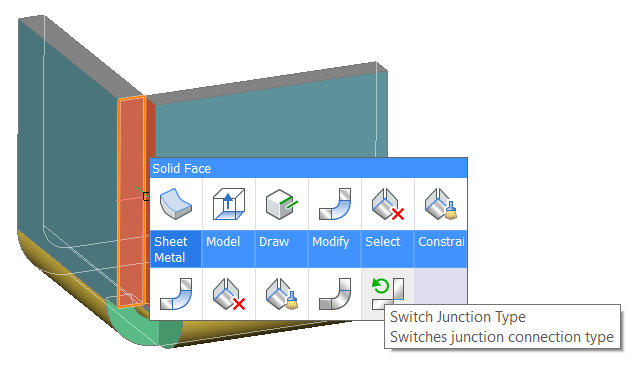
選択した板厚面がフランジ面に整列します。
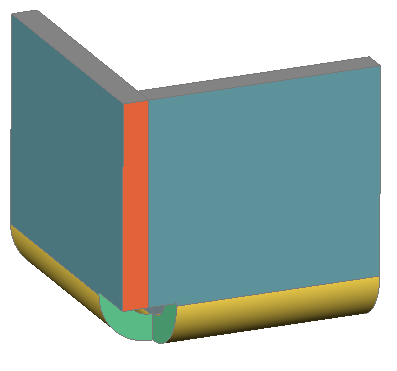
メカニカルブラウザでジャンクションタイプを変更
方法1:
-
ツリー構造上で対応するジャンクションを選択します。
ジャンクションプロパティがメカニカルブラウザの下部に表示されます。
-
接続タイププロパティを選択します。
-
目的のジャンクションタイプを選択します。
オプションは次のとおりです:対称、フランジ_Xに合わせる、フランジ_Yに合わせる
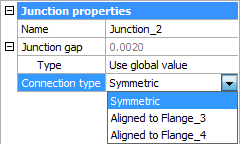
変更内容に応じて接合部が更新されます。
方法2:
-
ツリー構造上で対応するジャンクションを選択します。
コンテキストメニューが表示されます:
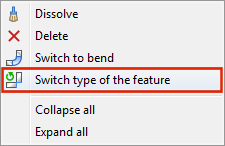
- 右クリックして、コンテキストメニューからフィーチャーの切替タイプを選択します。

